Kartes diagrammu var izmantot, lai salīdzinātu vērtības un parādītu kategorijas pēc ģeogrāfiskajiem reģioniem. Izmantojiet to, ja jūsu datos ir ģeogrāfiski reģioni, piemēram valstis/reģioni, rajoni, apgabali vai pasta indeksi.

Piezīme.: Šis līdzeklis ir pieejams Windows Vai Mac datorā, ja jums Office 2019 vai jums ir Microsoft 365 abonements. Ja esat Microsoft 365 abonents, pārliecinieties, vai jums ir jaunākā Office versija.
Lejupielādējiet mūsu piemērus
Varat lejupielādēt darbgrāmatu ar vairākiem kartes diagrammas piemēriem, kas ir līdzīgi šajā rakstā izmantotajiem piemēriem.
Karšu diagrammās var tikt rādītas vērtības un kategorijas, un tām ir dažādi veidi, kā parādīt krāsu. Vērtības tiek attēlotas kā divu vai trīs krāsu nelielas atšķirības. Kategorijas tiek attēlotas ar atšķirīgām krāsām.
Piemēram, tālāk redzamajā diagrammā Valstis pēc nodokļu ieņēmumiem % tiek izmantotas vērtības. Vērtības attēlo nodokļu ieņēmumus katrā valstī, katram attēlojot tos, izmantojot divu krāsu gradienta spektru. Katra reģiona krāsu nosaka tas, kurā spektra vietā atrodas tā vērtība. Pēc noklusējuma, jo lielāka vērtība ir, jo tumšāka būs atbilstošā krāsa.
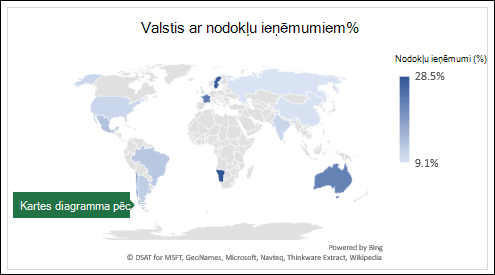
Nākamajā piemērā Valstis pēc kategorijas tiek parādītas kategorijas, izmantojot standarta apzīmējumus, lai parādītu grupas vai piederības. Katra valsts/reģiona kods tiek attēlots ar citu krāsu.
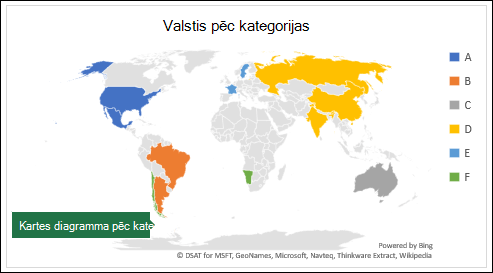
Kartes diagrammas ar datu tipiem izveide
-
Karšu diagrammas, izmantojot ģeogrāfijas datu tipus, ir vēl vienkāršākas. Vienkārši ievadiet ģeogrāfisko vērtību sarakstu, piemēram, valsti, novadu, valsti, pilsētu, pasta indeksu utt., pēc tam atlasiet savu sarakstu un dodieties uz cilni Dati > Datu tipi > Ģeogrāfija. Excel automātiski pārvērtīs datus par ģeogrāfijas datu tipu un iekļaus rekvizītus, kas attiecas uz datiem, kurus var attēlot kartes diagrammā. Šajā piemērā esam pārveidojuši valstu sarakstu par ģeogrāfijas datu tipiem, pēc tam atlasījām nodokļu ieņēmumus (%) lauks no vadīklas Pievienot kolonnu, ko izmantot mūsu kartē.
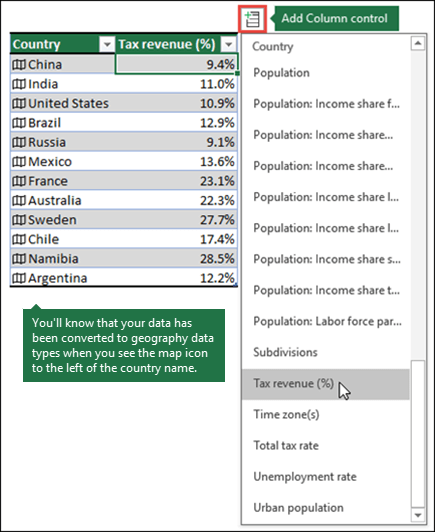
-
Tagad ir jāizveido kartes diagramma, tāpēc atlasiet jebkuru šūnu datu diapazonā, pēc tam dodieties uz cilni Ievietošana > Diagrammas > Kartes> Aizpildīta karte.
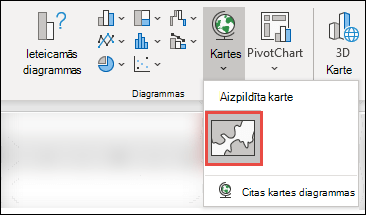
-
Ja priekšskatījums izskatās labi, nospiediet Labi. Atkarībā no jūsu datiem Excel vai kategoriju karti.
Kartes diagrammas formatēšana
Kad kartes diagramma ir izveidota, varat viegli pielāgot tās noformējumu. Vienkārši noklikšķiniet uz kartes un pēc tam izvēlieties kādu no lentescilnēm Diagrammas noformējums vai Formāts. Varat arī veikt dubultklikšķi uz diagrammas, lai atvērtu objektu formatēšanas uzdevumrūti,kas tiks parādīta loga Excel pusē. Tādējādi tiks redzamas arī specifiskās kartes diagrammas sērijas opcijas (skatiet tālāk).
Piezīmes.:
-
Ir vairākas karšu diagrammām specifiskas sēriju opcijas,taču tās netiek atbalstītas Android ierīcēs vai Excel Mobile. Ja jums ir nepieciešamas dažas no karšu sēriju opcijām, tad diagrammu varat izveidot programmā Excel Windows Mac datoriem un skatīt to Android ierīcē vai Excel Mobile.
-
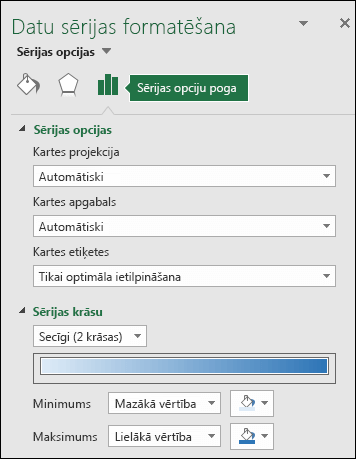
-
Papildinformācija par karšu diagrammu formatēšanu.
-
Kartes projekcijas — mainiet kartes projekcijas stilu. Pēc noklusējuma Excel tiks parādīts visefektīvākais stils.
-
Kartes apgabals — mainiet kartes tālummaiņas līmeni, sākot no rajona/provinces skata līdz pat pasaules skatam.
-
Kartes etiķetes — parādiet ģeogrāfiskos nosaukumus savā valstī/reģionā. Izvēlieties nosaukumu parādīšanu pēc atbilstības vai visu etiķešu rādīšanu.
Bieži uzdotie jautājumi
Jautājums. Kad izmantoju noteiktas teksta atrašanās vietas, tiek ievadīta tukša karte un kļūda vai daļa manu punktu tiek kartēta citās valstīs.
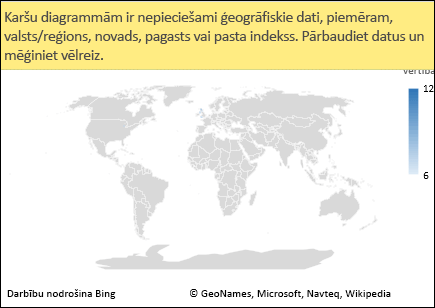
Atbilde. Ja izmantojat datus, kas var būt vairāk nekā viena līdzīga atrašanās vieta pasaulē, karšu diagrammas nevar vienmēr noteikt atšķirību bez papildu norādījumiem. Ja iespējams, pievienojiet datiem augstāka līmeņa detalizētās informācijas kolonnu. Piemēram, tālāk norādītās atrašanās vietas ne vienmēr tiks kartēti kā paredzēts, jo ir daudz vietu pasaulē, kur šie ir derīgi apgabalu nosaukumi:
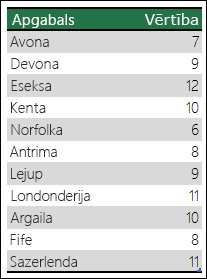
Bet datu kartēšanai vajadzētu būt pareizai, ja pievienojat citu kolonnu augstāka līmeņa detalizācijas informācijai, šajā gadījumā Province — tas tiek dēvēts par neskaidrību skaidrību:
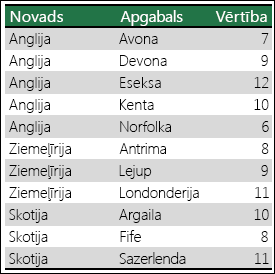
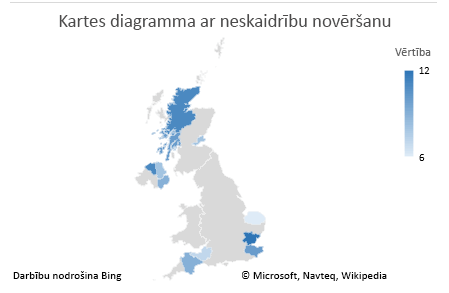
Ja ir vairāki ģeogrāfiskās detalizētās informācijas līmeņi, katrs līmenis ir jāatdala atsevišķā šūnā/kolonnā. Piemēram, "Vašingtona, Amerikas Savienotās Valstis" (Štats, valsts) nevar ģenerēt karti. Šajā gadījumā dati tiks kartēti veiksmīgi, ievietojot atsevišķās kolonnās "Vašingtona" un "ASV".

dati, ko nevar kartēt (valsts un valsts/reģiona dati tiek apvienoti)

that will create a map of Washington State
Ierobežojumi
-
Karšu diagrammās var atzīmēt tikai augsta līmeņa ģeogrāfiskos datus, tāpēc platuma/garuma un adrešu kartēšana netiek atbalstīta. Karšu diagrammas arī atbalsta tikai viendimensijas attēlojumu, bet, ja nepieciešams attēlojums vairākās dimensijās, varat izmantot programmas Excel līdzekli 3D karte.
-
Lai izveidotu jaunas kartes vai pievienotu datus esoši kartei, nepieciešams savienojums ar internetu (lai izveidotu savienojumu ar Bing karšu pakalpojumu).
-
Esošās kartes var skatīt bez savienojuma ar internetu.
-
Ir zināma problēma, kur karšu diagrammas, kas izmanto ģeogrāfijas datu tipus, dažreiz var tikt kartēti nepareizi. Mēģinot attēlot šos laukus, lūdzu, mēģiniet iekļaut administrēšanas laukus, piemēram, Novads vai Valsts/reģions, līdz problēma ir novērsta.
Vai nepieciešama papildu palīdzība?
Vienmēr varat pajautāt speciālistam Excel tech kopienā vai saņemt atbalstu kopienās.










